vmware 上ubuntu server连接外网的实现方法
最近在自己的电脑上搞了个ubuntu server,自己做点小demo,当需要连接网络时问题来了,没法连接网络,网上有一些资料都是一笔带过,并不符合自己的情况,现在将我解决的过程记录下:
首先,在自己的windows电脑上cmd下输入ipconfig

注意这个ip,要在linux网络配置中ip网段要一样,然后在vmware 中打开虚拟网络编辑器界面,在“”编辑“”菜单下

因为我的虚拟机设置中网络适配器选的是NAT模式如下图,这个信息是在vmware左边栏中右键安装的虚拟机,选择设置

所以选中虚拟网络编辑器中的VMnet8,并修改子网ip信息,满足ip的ip段和windows相同,我的windows是192.168.199.115,所以这里设置为了192.168.199.0,只有这里设置里,下一步的DCH IP区段和网关ip才能设置
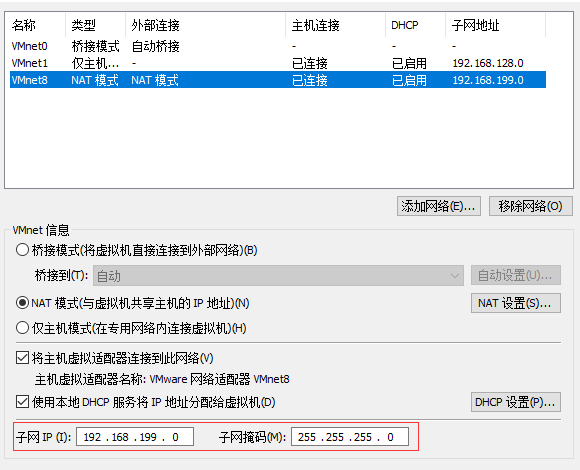
然后进行NAT设置

这里设置的网关ip和我windows电脑的网关ip相同,点击确定之后回到虚拟网络编辑器界面,再进行DCH设置,设置起始ip和结束ip,这个范围设置网段也要和windows的ip是一个网段

然后点击确认,再回到虚拟网络编辑器界面点击确认,重启虚拟机,ping www.baidu.com 已经可以ping通,说明外网已经开通

如果还不可以的检查下 /etc/network/ interfaces 是否正确设置,下图圆圈是网卡名称,方框里是dhcp是自动获取ip,static是配置静态ip,就要设置address等信息,指定ip地址

还有dns设置,在/etc/resolv.conf 这里我设置的是网关地址,也可以设置成114.114.114.114等,dns服务器地址

ping windows ip也是可以ping通的。
以上这篇vmware 上ubuntu server连接外网的实现方法就是小编分享给大家的全部内容了,希望能给大家一个参考,也希望大家多多支持我们。
相关推荐
-
在Ubuntu中如何查看网络路由表详解
什么是Linux中的路由和路由表? 路由的过程意味着IP包在网络上从一点传输到另一点.当你向某人发送电子邮件时,你实际上是在将一系列IP数据包或数据报从你的系统传输到另一个人的计算机上.从计算机发送的数据包通过几个网关或路由器到达目标计算机系统.同样的方法适用于所有internet协议,如HTTP.IRC和FTP等. 在所有Linux和UNIX系统中,有关如何转发IP数据包的信息都存储在内核结构中.这些结构称为路由表.当您希望系统与其他计算机通信时,可能需要配置这些路由表.首先,了解如何在Lin
-
详解Ubuntu14.04桥接网络设置与SSH登陆
操作系统:Unbuntu14.04 虚拟机:VMware10 一.网络设置 1.设置vmware Bridge Protocol 本地链接->属性->vmware Bridge Protocol打钩 2.然后主机设定静态ip(如果已设置好了的不用管) 3.vmware 设置 编辑->虚拟网络编辑器 4.Ununtu设置 确认关闭,接下来设定ubuntu的IP和DNS ,终端:(Alt+Ctrl+T打开 ) sudo vi /etc/network/interfaces 然后输入以下内容:
-
VMWare中Ubuntu重启后无法上网的解决方法
如何解决VMWare中Ubuntu重启后无法上网,具体如下 原因:没有设置静态的DNS,导致系统每次重启都会把先前设置的DNS删除. 重启后无法上网: 1.查看DNS: 2.发现之前配置的DNS不见了 解决方法: (1)重新设置DNS 命令: 添加 nameserver 220.115.187.250(本地物理主机DNS) **(2)添加静态的DNS 命令:** 添加 dns-nameserver 220.115.187.250(本地物理主机DNS) 保存就生效了,重启也没问题. (3).成功上
-
Ubuntu系统网络故障排查的方法
一.首先说明的是连不上 wifi 的原因无外乎以下几点 1.网卡问题 2.没有安装网络驱动 3.安装了网络驱动,但是没有加载进内核 4.以上均没问题,那么就是路由器没有接入 internet 了 接下来,一步步排查 二.查看网卡信息 可以使用以下命令查看网卡信息 $ lshw -C network 正常情况至少会显示两个网卡,一个 eth0, 一个 wlan0.运行这个命令,我电脑的情况是: 两个网卡的 description 字段后面都是 unclaim,并且没有 logical name.
-
虚拟机中ubuntu不能联网问题的解决方法
设置虚拟机不能联网是很痛苦的,这里我就ubuntu的NAT上网问题就个人经验讲一下,其他的桥连接等没有使用就没有经验了. ubuntu版本:ubuntu-16.04-desktop-amd64.iso 1.查看/设置下NAT的网络 打开VMware Workstation,点击编辑--虚拟网络编辑器,查看NAT模式的网络. 如下图示,如果你对自动分配的子网IP不喜欢的可以点击还原默认设置,不过还是会自动分配的,不能自己设置的. 点击NAT设置,查看子网IP子网掩码以及查看和设置网关IP 点击DH
-
VMware虚拟机中Ubuntu18.04无法连接网络的解决办法
虚拟机中Ubuntu18.04无法连接网络的解决办法,具体内容如下 对VMware虚拟机进行恢复默认网络设置 恢复虚拟网络默认设置(在断网状态下): 1)Ubuntu网络设置自动获取IP 依次单击[System Settings]–>[Network]–>[Wired]–>[Options-],如下图所示: 2)VMware重置 [Edit]–>[Virtual Network Editor-] 如果发现缺少VMnet1和VMnet8,则手动添加. 3)网络设置主机模式 参考文章:
-
Ubuntu无法联网的解决方法
问题描述: 使用的是台式机,使用校园网通过有线的方式上网,测试过64位Ubuntu14.04.4.Ubuntu14.04.5和Ubuntu16.04.3均出现了如下问题: 网络显示已经连接,但是无法上网: 这种情况经常出现在一些需要登录网络的场合,如学校等.当然如果不要登录网络的场合也出现了此错误,也可以尝试如下解决方案: 1.点击上图中的编辑连接,设置静态ip,如下图所示: 2. Ctrl+Alt+T打开终端配置DNS如下: (1)sudo nano /etc/network/interfac
-
Ubuntu10.10配置网络
有一阵子着实对Ubuntu的网络配置很迷惑,耐下心来仔细上网找了找,有点小心得,总结一下.先说下大概的配置过程,再去细究一些情况.一.配置大概分三类:通过配置文件配置.通过命令配置.通过图形化的网络连接菜单配置.主要文件:/etc/network/interfaces,这里是IP.网关.掩码等的一些配置:/etc/resolv.conf这个文件保存DNS的有关信息主要命令:sudo /etc/init.d/networking restart重启网络,使配置文件的配置失效:sudo route
-
虚拟机ubuntu16.04无法连网的解决方法
刚安装玩Ubuntu,打开后上网没有网络连接 ,点击右上角的数据连接,显示已经启动联网,但是用火狐还是无法上网. 解决方法如下: 先查看虚拟机的网络适配器:点击虚拟机左上角的编辑,里面有个网络适配器 然后再进入编辑虚拟机设置,看过上一篇安装Ubuntu的朋友便知道我们当初安装时点击的是NAT设置 这里我们要改成自定义:特定虚拟网络,选择VM8,原因可以看上面网络适配器的图 设置完成后,再次进去虚拟机 这样,虚拟机便有了网络, 问题便解决了. 以上就是本文的全部内容,希望对大家的学习有所帮助,也希
-
Ubuntu 命令行修改网络配置方法
1. 以DHCP方式配置网卡 编辑文件/etc/network/interfaces: sudo vi /etc/network/interfaces 并用下面的行来替换有关eth0的行: # The primary network interface - use DHCP to find our address auto eth0 iface eth0 inet dhcp 用下面的命令使网络设置生效: sudo /etc/init.d/networking restart 也可以在命令行下直接
随机推荐
- 如何检测字符串出现的次数?
- 关于base64加密/解密
- 初探jquery——表单应用范例
- Android使用记录访问权限详解
- 跟老齐学Python之从if开始语句的征程
- Canvas放置反弹效果随机图形(实例)
- JavaScript中无法通过div.style.left获取值的解决方法
- PHP获取mysql数据表的字段名称和详细信息的方法
- 谈谈新手如何学习PHP 默默经典版本
- bootstrap confirmation按钮提示组件使用详解
- ThinkPHP无限级分类原理实现留言与回复功能实例
- PHP常用开发函数解析之数组篇[未完结]
- jQuery插件实现屏蔽单个元素使用户无法点击
- c语言中static和extern的用法详细解析
- 指针与const限定符的使用分析
- 深圳大学城轮滑俱乐部为大家提供100M免费全能空间
- 优化Java虚拟机总结(jvm调优)
- Angular 封装并发布组件的方法示例
- vue计算属性computed的使用方法示例
- 完美解决Java获取文件路径出现乱码的问题

